Whatsapp profielfoto: hoe stel je een profielfoto in op WhatsApp, verberg je deze voor een specifiek contact, etc.
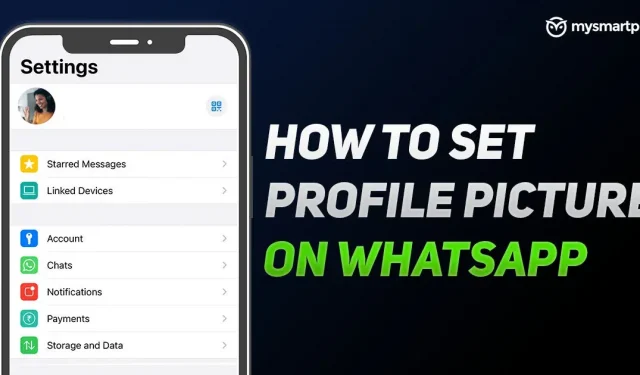
WhatsApp is waarschijnlijk een van de meest gebruikte platforms voor verschillende doeleinden. Het platform is de belangrijkste communicatiebron geworden met uw kantoorcollega’s, vrienden, families en meer. De app is een one-stop-oplossing voor al uw behoeften: foto’s delen, videogesprekken voeren, enz. Net als elk ander platform kunt u echter ook een Display Picture (DP) of profielfoto instellen. Soms kan het instellen van DP op WhatsApp een ontmoedigende taak zijn. Er zullen ook momenten zijn dat je je WhatsApp DP gewoon wilt verbergen voor een bepaald contact. Bovendien zijn er momenten waarop een foto niet geschikt is voor DP. Maak je geen zorgen, we hebben je gedekt. In dit artikel laten we je stap voor stap zien hoe je DP op WhatsApp kunt installeren, hoe je het kunt verbergen en meer. Dus laten we beginnen.
- Whatsapp-trucs: hoe verstuur je tekstberichten cursief, vet, doorgestreept?
- WhatsApp: verwijderde WhatsApp-chatberichten op Android en iPhone herstellen vanuit Cloud Backup
Hoe stel ik een profielfoto in op WhatsApp?
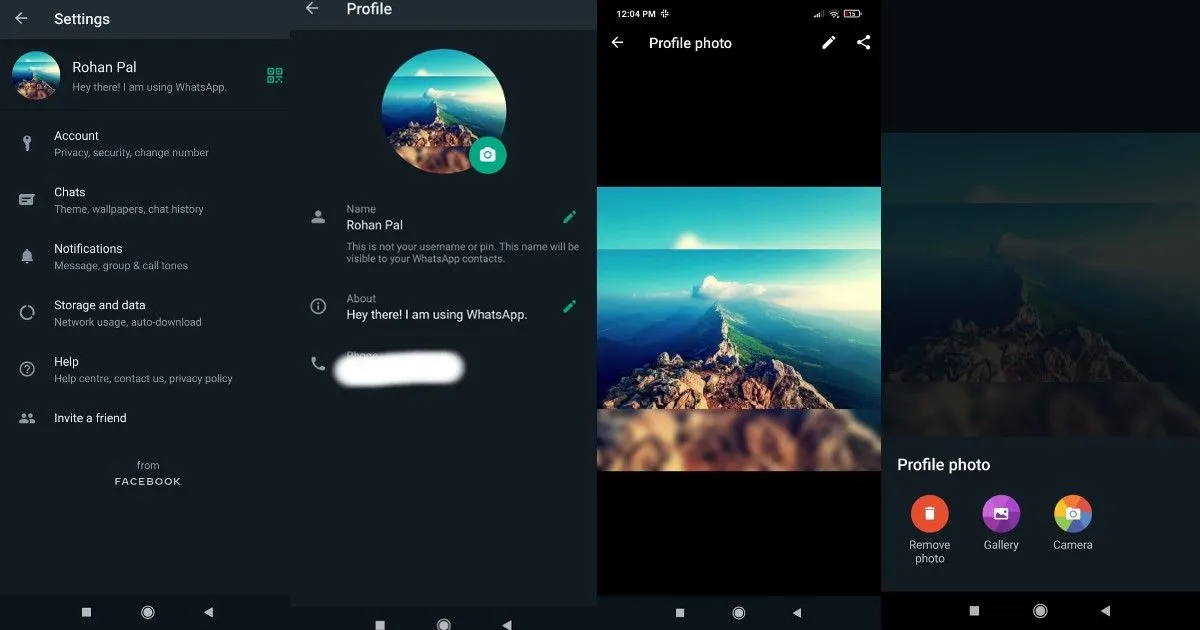
Het opzetten van een DP of afbeelding op WhatsApp is vrij eenvoudig en kost weinig moeite. Het enige wat u hoeft te doen is deze stappen te volgen:
- Open WhatsApp op je Android- of iOS-apparaat.
- Klik nu op de drie puntjes in de rechterbovenhoek en klik vervolgens op “Instellingen”.
- U ziet uw profiel samen met uw naam en status. Klik op de foto. Als je het nog niet hebt, zie je een grijze ruimte.
- Hiermee bent u in het gedeelte voor het bewerken van profielen gekomen. Klik nogmaals op de foto en klik vervolgens op de knop “Bewerken”.
- Selecteer nu een afbeelding uit uw galerij of u kunt er ook een nemen.
- U wordt vervolgens gevraagd om de afbeelding bij te snijden zodat deze binnen de cirkel past. Klik op Opslaan en je WhatsApp DP of profielfoto wordt ingesteld op je account.
Hoe WhatsApp-profielfoto te verbergen voor een specifiek contact?
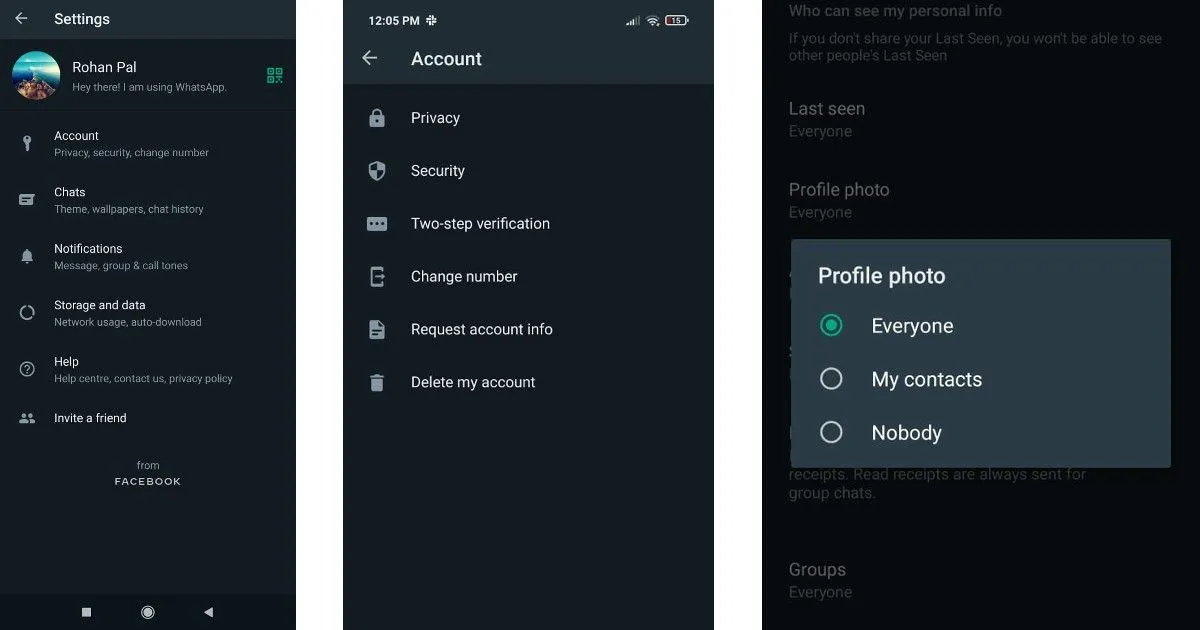
Nee, er is geen manier om uw WhatsApp DP te verbergen voor een specifiek contact. Hiervoor zijn echter twee oplossingen. Allereerst kunt u een contact van uw telefoon verwijderen en het volgende doen:
- Ga naar WhatsApp en open Instellingen
- Klik op “Account” en ga naar het gedeelte “Privacy”.
- Daar zie je een optie om je profielfoto te verbergen. U kunt kiezen uit drie opties: Iedereen, Mijn contacten en Niemand. Klik op Mijn contacten.
Hierdoor kun je je WhatsApp-profielfoto verbergen voor het contact dat je hebt verwijderd.
Een andere manier om dit probleem op te lossen, is door dat specifieke contact te blokkeren. Whatsapp verbergt in principe alle informatie zoals profielfoto, laatst geziene tijd, berichten en meer wanneer je een contact op het platform blokkeert. Om dit te doen, moet je naar het contact gaan en op hun profiel klikken. Scroll nu naar beneden en klik op “Blokkeren”.
Wat is het aanbevolen fotoformaat voor WhatsApp DP?
Als je van plan bent een WhatsApp-profielfoto te uploaden, is het belangrijk op te merken dat deze de aanbevolen grootte niet mag overschrijden. Voor profielafbeeldingen adviseert WhatsApp een afbeeldingsgrootte van minimaal 192 x 192 pixels. Idealiter zou het echter 500 x 500 pixels moeten zijn. De afbeelding kan in JPG- of PNG-indeling zijn. Zorg er daarbij voor dat de afbeelding die je uploadt naar WhatsApp vierkant moet zijn, zodat deze goed past.
Beste online tools om het formaat van WhatsApp-profielfoto’s gratis aan te passen
Wanneer je een WhatsApp-profielfoto uploadt, past deze in de meeste gevallen niet goed vanwege een probleem met de afbeeldingsgrootte. Er zijn echter veel apps waarmee je WhatsApp DP eenvoudig kunt verkleinen zonder al te veel moeite. Hier is de lijst
Geen crop en square voor Instagram
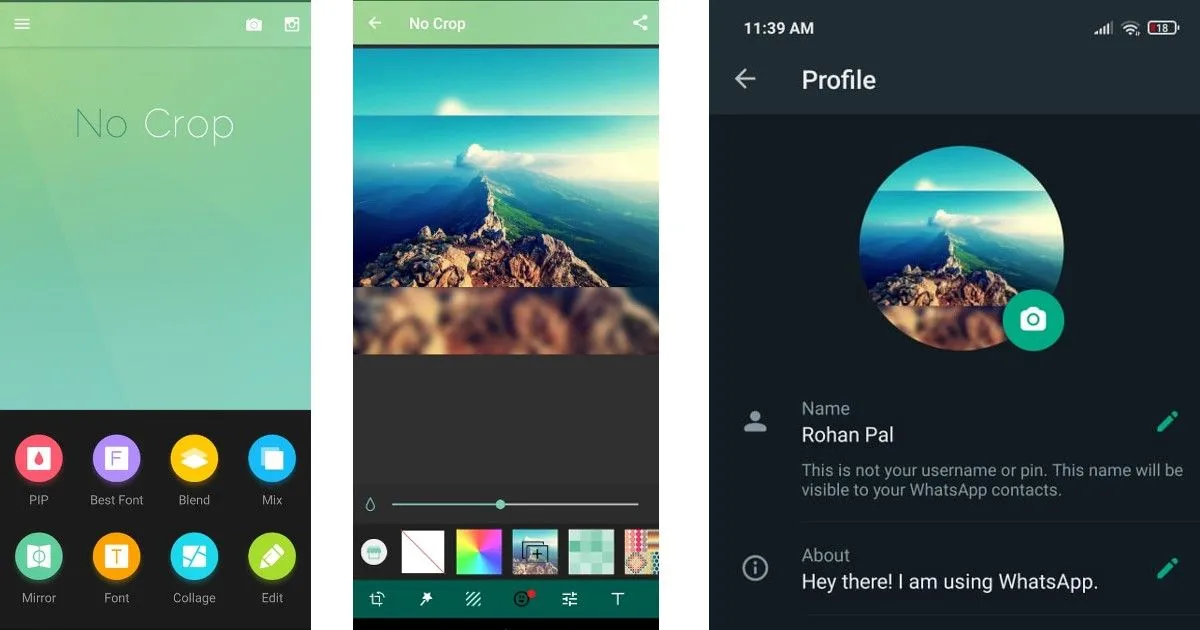
Waarschijnlijk een van de beste apps die beschikbaar zijn in het Android-ecosysteem waarmee je snel het formaat van je foto kunt wijzigen naar de aanbevolen grootte. De applicatie biedt veel interessante functies. Om te beginnen bevat het meer dan 200 gratis achtergrondpatronen, 30 filters, meer dan 400 gratis stickers en emoji’s en meer. Je kunt deze foto-resizer-app gebruiken voor andere platforms zoals Instagram, Facebook, Twitter en meer. Hier is hoe het te gebruiken:
- Ga naar de Google Play Store en zoek naar Instagram No Crop & Square.
- Installeer en download het op je smartphone en open vervolgens de app.
- Klik op de knop Bewerken in de balk bovenaan en selecteer de afbeelding waarvan u het formaat wilt wijzigen.
- Klik nu op de achtergrond en kies degene die je het leukst vindt. Klik daarna op “Delen” en upload de afbeelding.
- Je kunt het vervolgens uploaden naar WhatsApp met behulp van de bovenstaande methode.
Square Fit Photo Video-editor
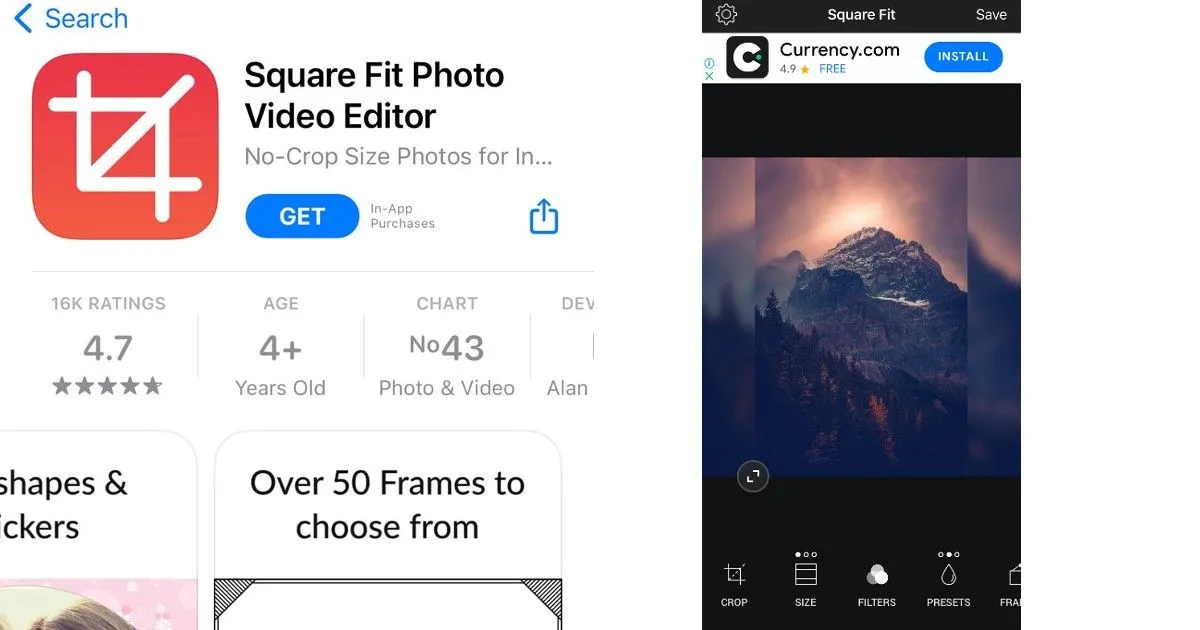
Square Fit Photo Video Editor is een andere interessante app die beschikbaar is op het iOS-platform. Met de applicatie kun je WhatsApp DP zonder problemen verkleinen. Verder kunt u trendy filters, patroonranden, kaders, stickers en tekst gebruiken. Hier is hoe deze applicatie te gebruiken:
- Ga naar de Apple App Store en zoek naar Square Fit Photo Video Editor. Installeer het op je iPhone.
- Open de app en klik op “Maken” in de linkerbenedenhoek.
- Selecteer nu de foto waarvan u het formaat wilt wijzigen. Als je klaar bent, klik je op Canvas om de verhouding 1:1 te selecteren.
- Klik nu gewoon op “Voorinstellingen” om de achtergrond naar uw voorkeur te wijzigen en klik gewoon op “Opslaan” om deze aan uw foto’s toe te voegen.



Geef een reactie